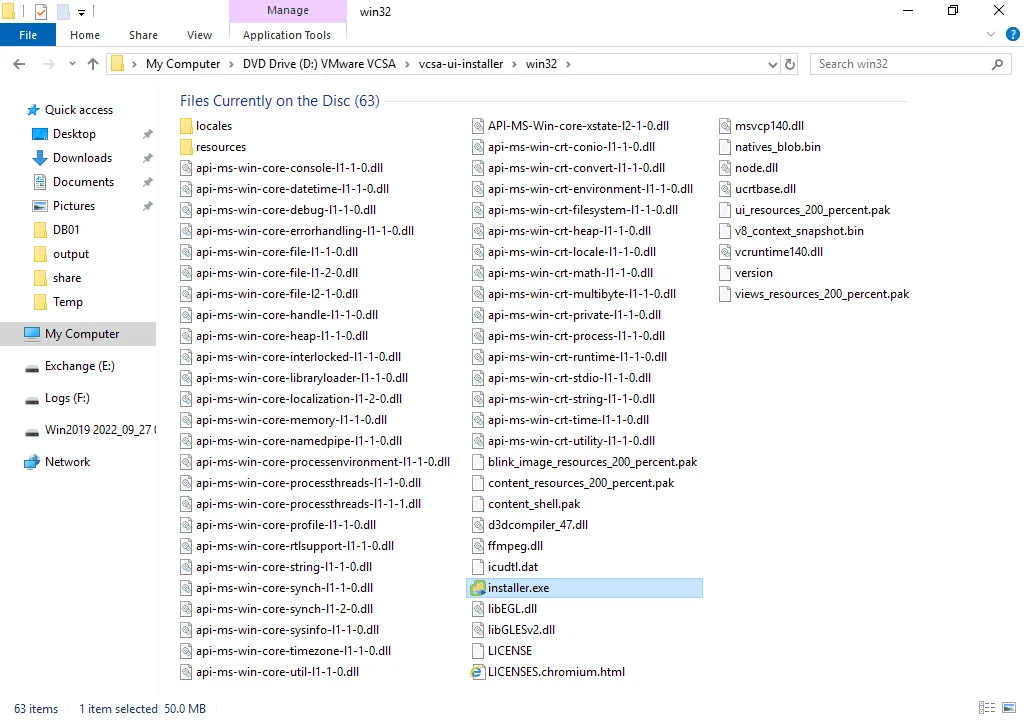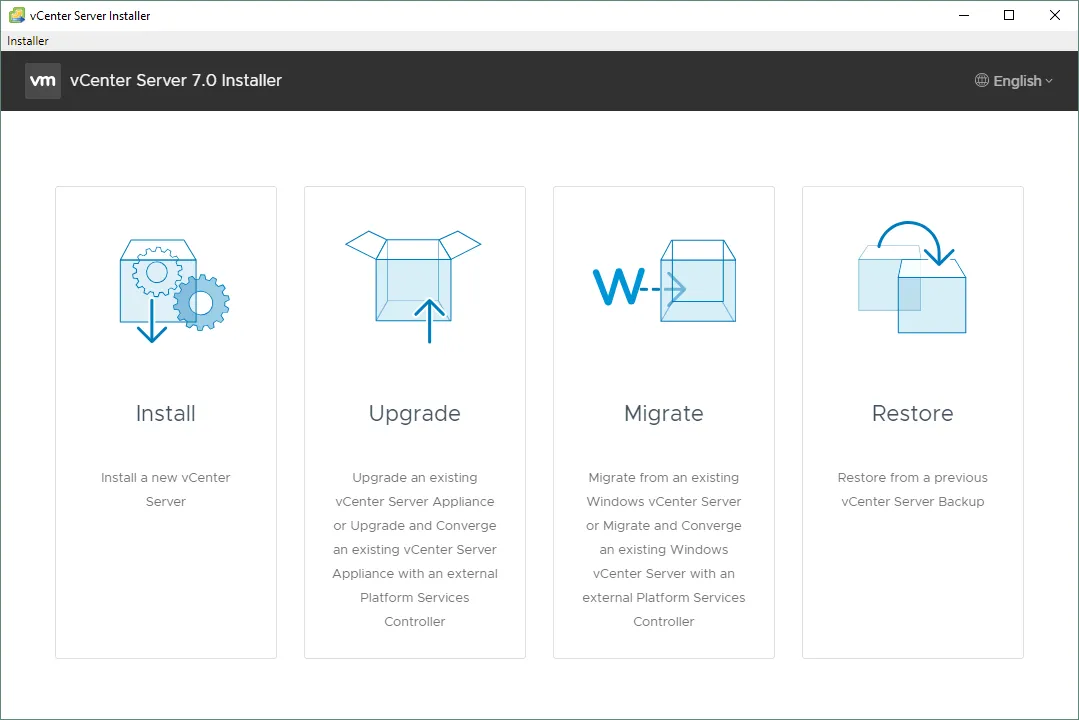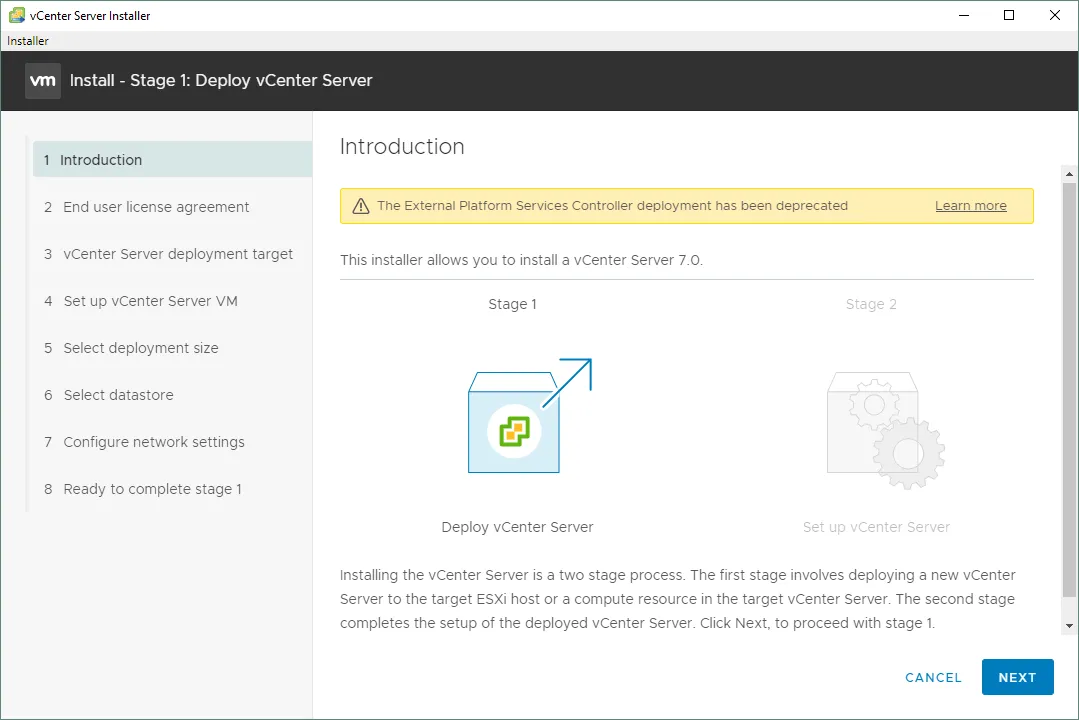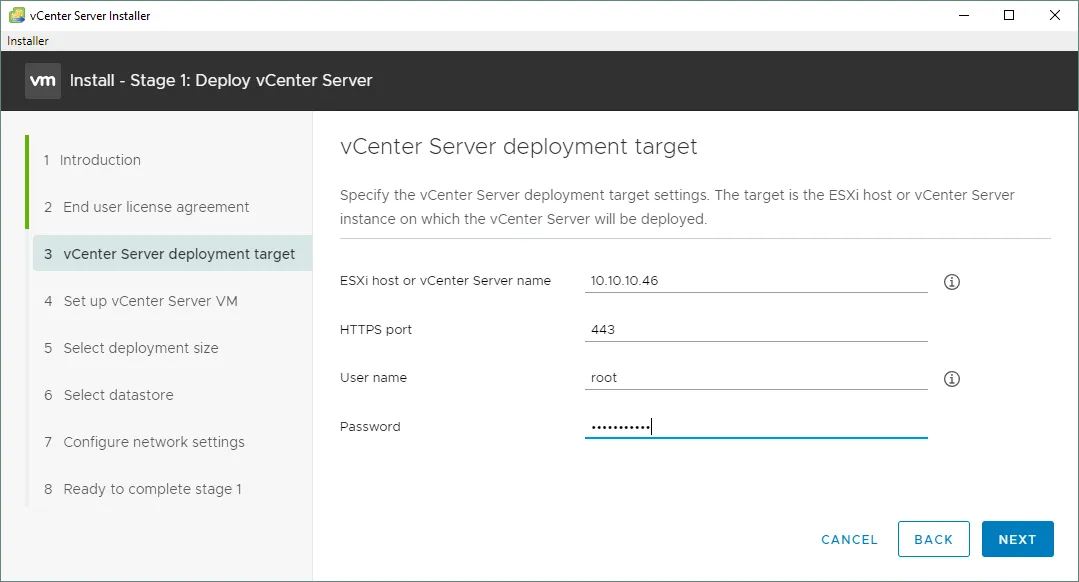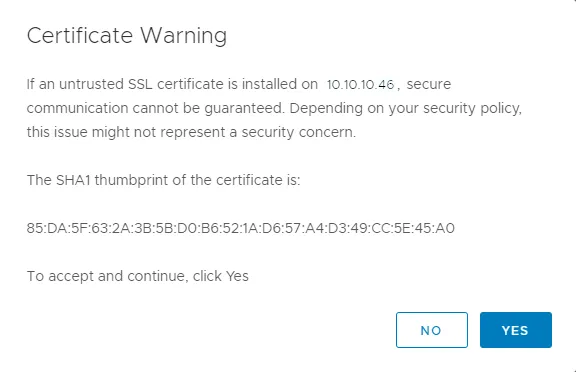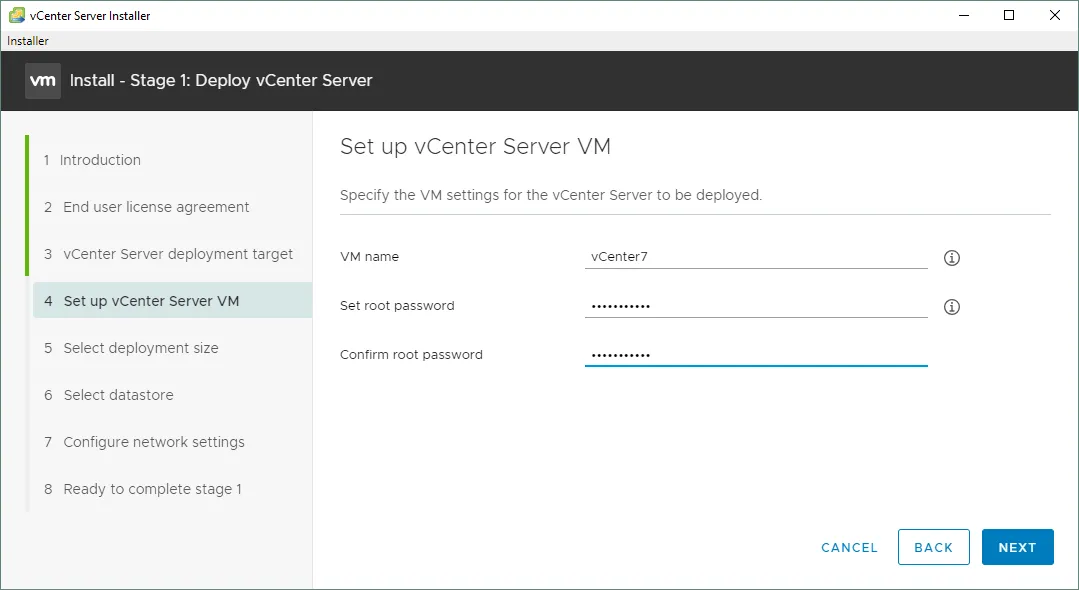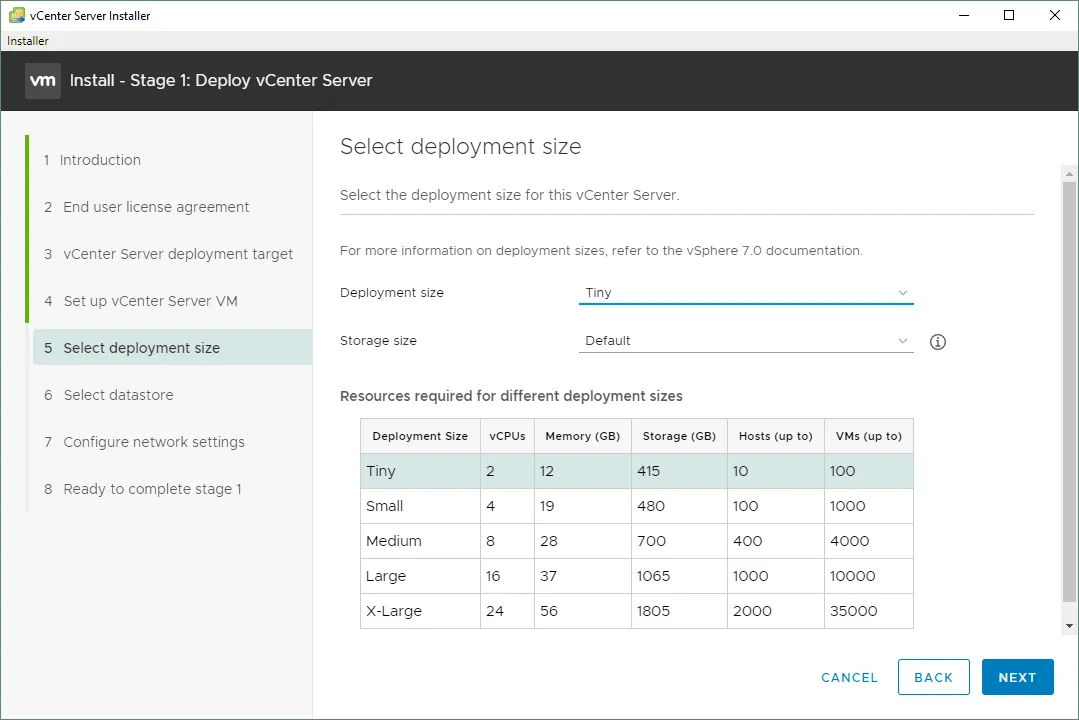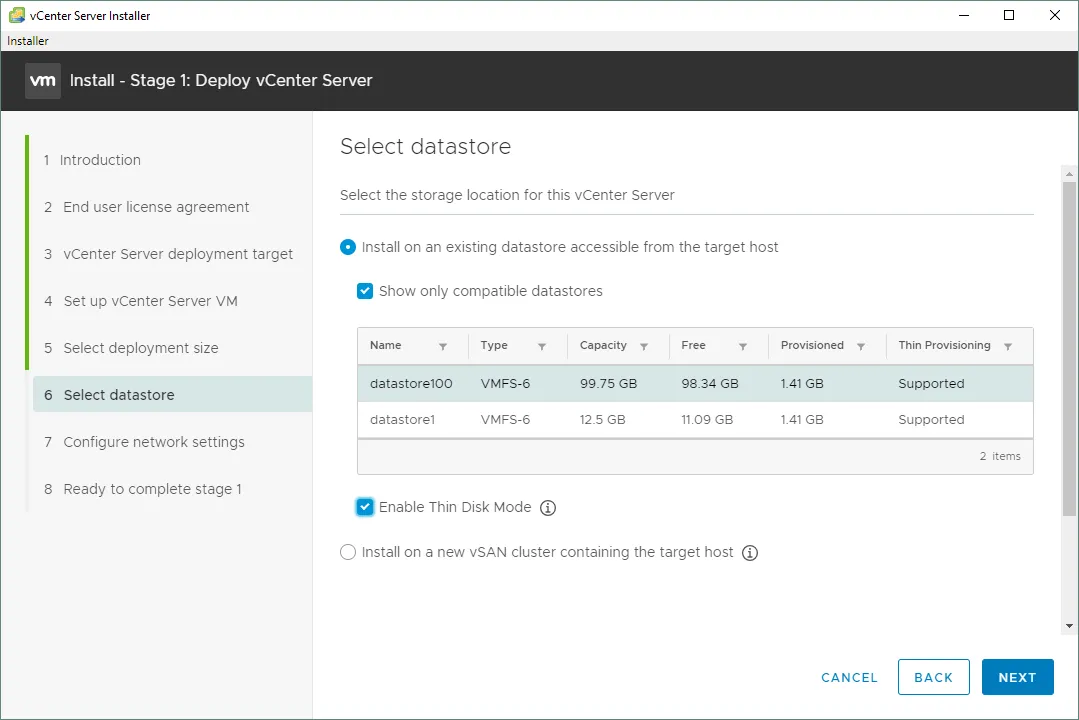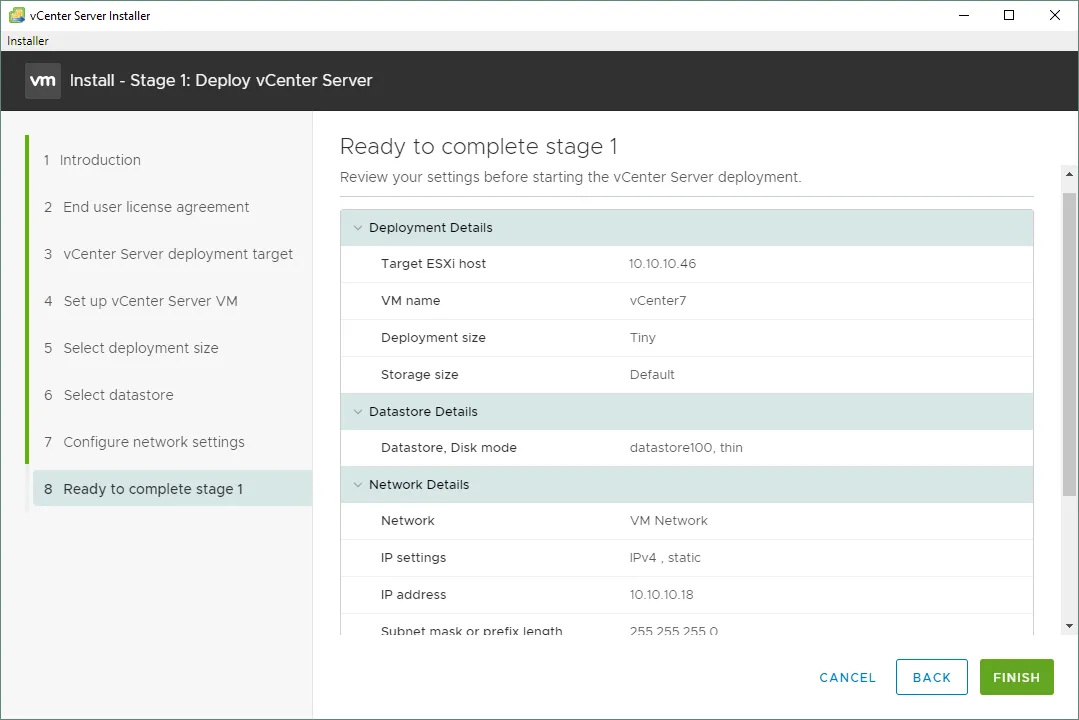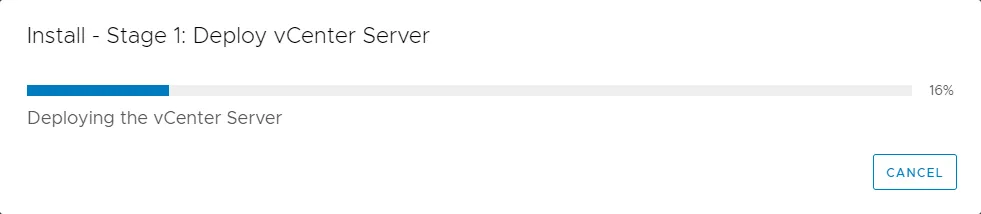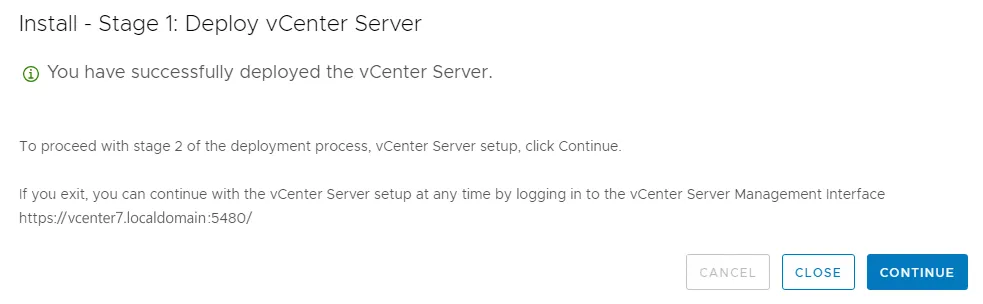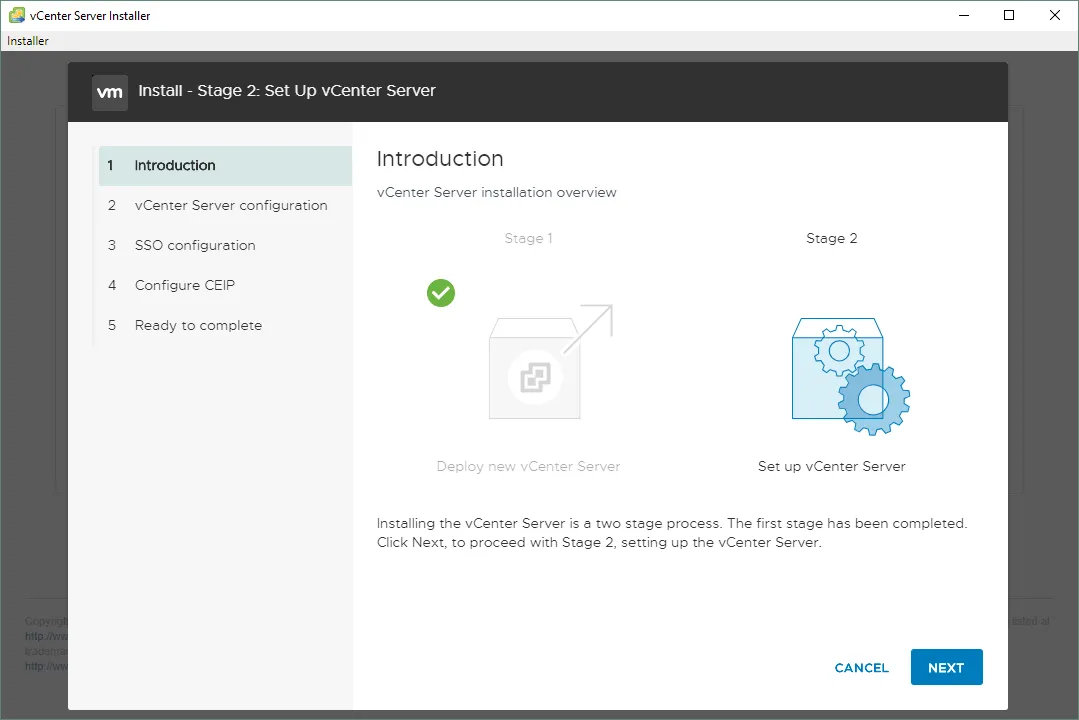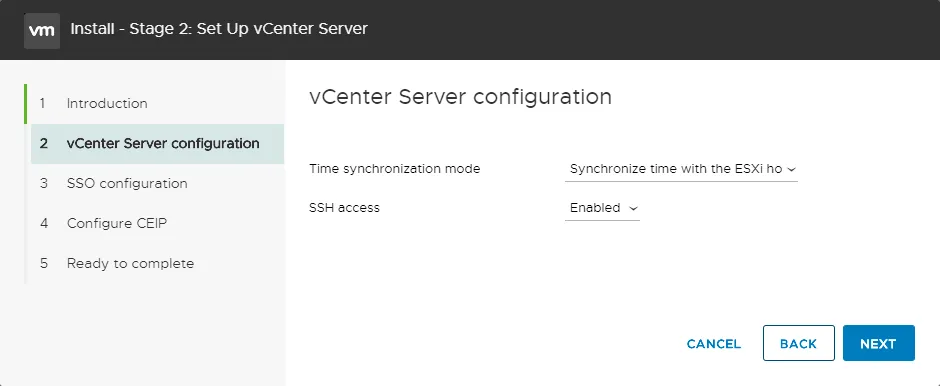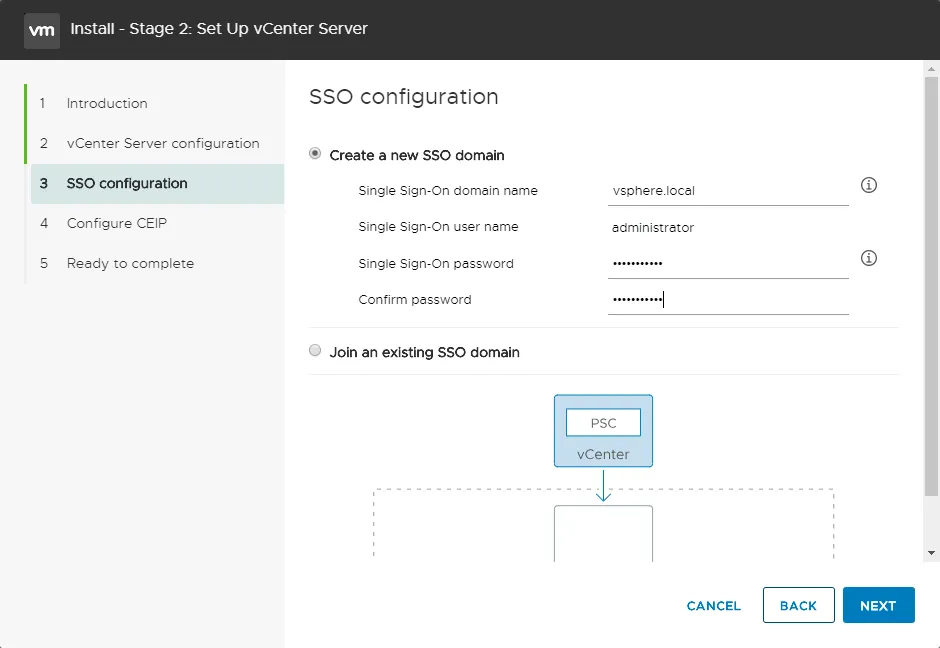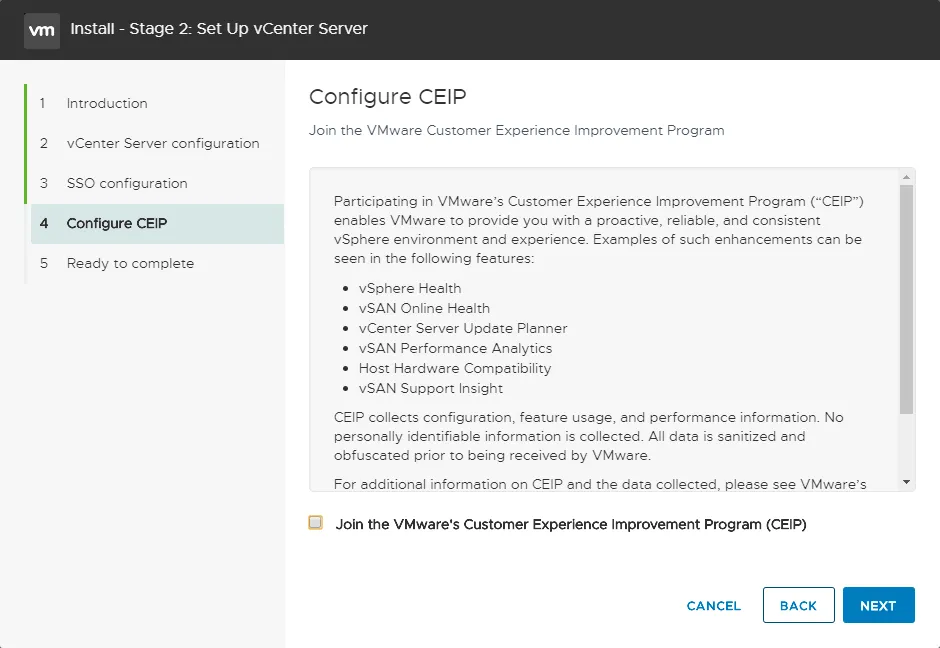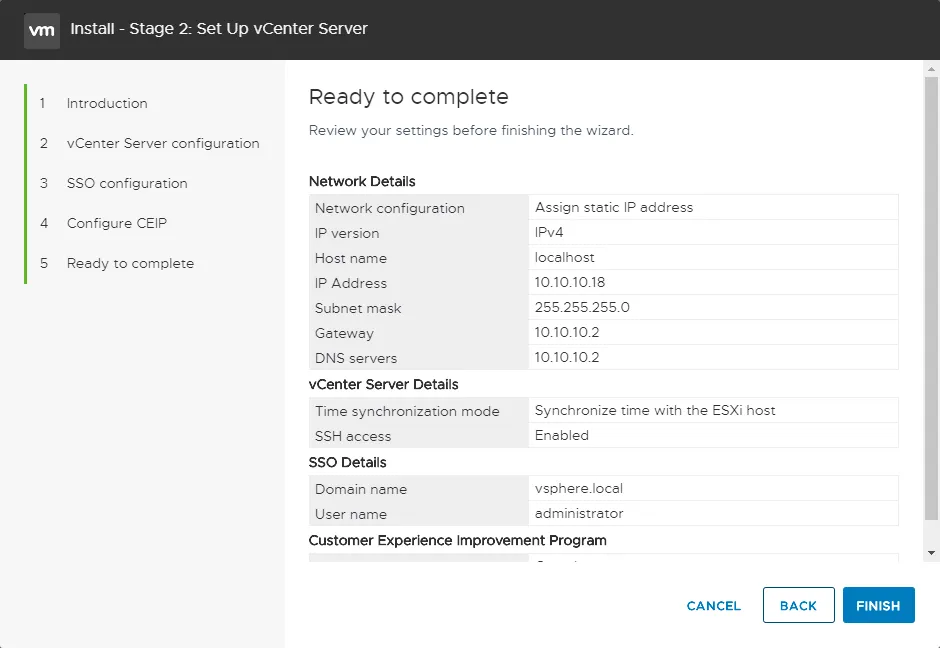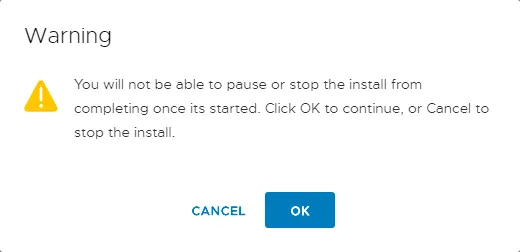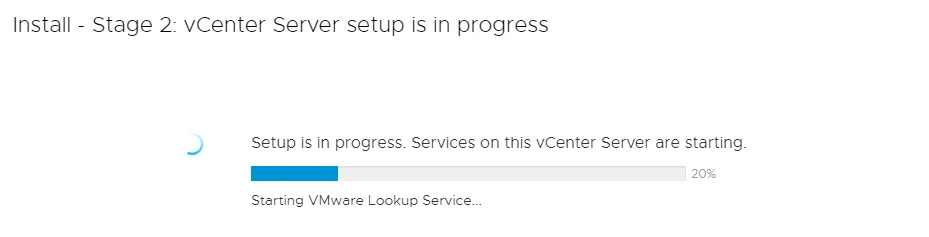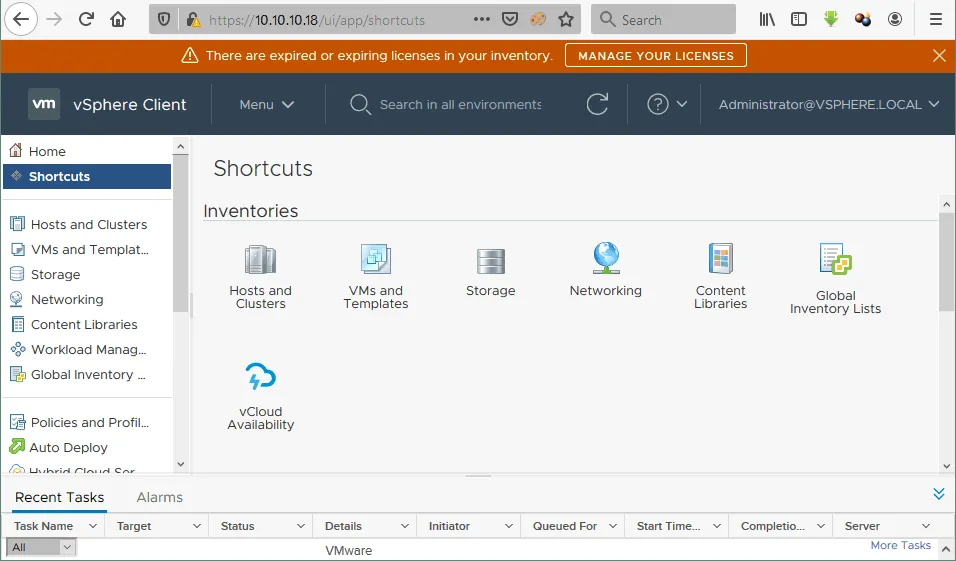VMware vCenter è un componente importante dell’infrastruttura virtuale VMware vSphere, che consente di utilizzare funzionalità avanzate di VMware. L’approccio più comune per installare vCenter è distribuire l’Appliance del Server vCenter (VCSA) come macchina virtuale su un host ESXi.
Questo post del blog spiega come installare VMware vCenter come appliance virtuale per accedere alle funzionalità aziendali nel tuo ambiente vSphere.
Cos’è VMware vCenter Server?
VMware vCenter è il prodotto principale necessario per gestire centralmente un ambiente vSphere e abilitare le funzionalità aziendali. Queste funzionalità includono, tra le altre:
- Gestione centralizzata, inclusa l’autenticazione Single Sign-On (SSO)
- Gestione centralizzata dei permessi
- Registrazione centralizzata di attività ed eventi
- Gestione delle risorse
- Posizione centrale per eseguire attività di gestione e amministrative su host ESXi
- Alta disponibilità
- Programmazione distribuita delle risorse
- Tolleranza ai guasti
- Aggiornamento centralizzato tramite il gestore degli aggiornamenti
Funzionalità centrale per sbloccare altri prodotti VMware, inclusa la suite di prodotti vRealize, Site Recovery Manager (SRM), virtualizzazione della rete NSX , ed altri - Funzionalità centrale per sbloccare altri prodotti VMware, tra cui la suite di prodotti vRealize, Site Recovery Manager (SRM), virtualizzazione di rete NSX e altri
Mentre è possibile creare macchine virtuali con un’installazione gratuita di ESXi, è necessario il server vCenter per accedere alle funzionalità enterprise necessarie soprattutto in ambienti aziendali critici. La maggior parte, se non tutti, gli altri prodotti aggiuntivi di VMware richiedono vCenter. Quindi, ora passiamo alla nostra guida all’installazione del server VMware vCenter.
Installazione e opzioni di VMware vCenter
Tradizionalmente, c’erano due opzioni per distribuire vCenter Server:
- su un server Windows Server – fisico o virtuale
- utilizzando un’apparecchiatura OVA Linux all’interno del proprio ambiente virtuale. L’apparecchiatura è nota come vCenter Server Virtual Appliance o VCSA.
Nei primi tempi di vCenter, l’installazione su un server Windows era preferita, poiché questo era, al momento, la piattaforma con prestazioni migliori per vCenter. Tuttavia, con lo sviluppo dell’apparecchiatura virtuale in corso, VMware ha annunciato che il VCSA è robusto come l’apparecchiatura Windows. In effetti, è stato riportato che VMware utilizza esclusivamente il VCSA internamente per gestire i propri risorse di macchine virtuali.
Il supporto per l’installazione di vCenter su Windows è stato interrotto con vCenter 6.7. VMware vCenter 7.0 non supporta l’installazione su Windows e può essere installato solo come un’appliance virtuale basata su Linux (Photon OS), noto anche come VCSA. Per questo motivo, in questa guida all’installazione del server vCenter di VMware, implementiamo vCenter come un’appliance virtuale su un host ESXi. Questa procedura dettagliata per l’installazione di vCenter è applicabile per vCenter 7 e 8.
Per installare vCenter 7.0 o versioni superiori in un ambiente vSphere, è necessario prima preparare un host ESXi.
Installazione dell’Appliance VMware vCenter
Diamo un’occhiata all’implementazione di un tipico vCenter Server Virtual Appliance (VCSA) nel nostro ambiente virtuale:
- Scarica il pacchetto di installazione di vCenter dal sito web di VMware. Tieni presente che il collegamento di download è disponibile per gli utenti registrati di VMware. Il VCSA scaricato è in formato ISO e non è un file OVA.
- Montare questa immagine ISO su una macchina Windows e avviare l’installatore di vCenter nell’interfaccia utente grafica (GUI).
Come puoi vedere nello screenshot qui sotto, abbiamo montato l’immagine ISO e ora possiamo visualizzarne il contenuto. Dobbiamo avviare il file installer.exe da Esplora file di Windows. Questo file lanciatore per Windows si trova nella directory D:\vcsa-ui-installer\win32, dove D: è la unità DVD virtuale a cui abbiamo montato l’immagine di installazione di vCenter ISO. Il lettera dell’unità potrebbe essere diversa nel tuo caso. Per avviare l’installatore, fai doppio clic sul file.
Allo stesso modo, puoi trovare l’installatore da avviare dai sistemi operativi Linux e macOS nei sottodirectory lin64 e mac, rispettivamente.
Nota che puoi trovare il file modello OVA che può essere utilizzato alternativamente per distribuire vCenter su una VM:
D:\vcsa\VMware-vCenter-Server-Appliance-7.0.0.10300-16189094_OVF10.ova
Questo file OVA può essere utile se distribuisci vCenter in un laboratorio VMware domestico. È anche possibile installare VCSA nell’interfaccia a riga di comando (CLI).
- Una volta che la finestra di installazione di vCenter si apre, vedi una pagina dove puoi scegliere di Installare, Aggiornare, Migrare, o Ripristinare l’appliance vCenter Server.
Fase 1: Distribuire vCenter Server
- Introduzione. Leggi le informazioni visualizzate su questa schermata, compresa la notifica riguardo al Controller dei Servizi di Piattaforma. Fai clic su Avanti in ogni passaggio dello strumento guidato per continuare.
In VMware vSphere 6.x, era possibile distribuire vCenter con il Controller dei Servizi di Piattaforma Esterno. A partire da vSphere 7.0, la distribuzione del Controller dei Servizi di Piattaforma Esterno è stata deprecata e puoi utilizzare solo un Controller dei Servizi di Piattaforma incorporato.
Il Controller dei Servizi di Piattaforma contiene servizi condivisi come Single Sign-On, Gestione Licenze e gestione dei certificati. Puoi scegliere di ospitare tutto questo sulla stessa appliance (vCenter server E Controller dei servizi di piattaforma).
- End user license agreement. La seconda scheda che incontri è la EULA (end user license agreement). Seleziona la casella accanto al messaggio Accetto i termini dell’accordo di licenza e fai clic su Avanti.
- Destinazione di distribuzione di vCenter Server. La schermata di configurazione successiva è la schermata di configurazione della destinazione di distribuzione di vCenter Server. Questo ti richiede di compilare le informazioni di connessione per connetterti al server host ESXi, che sarà il host dove la VM dell’appliance sarà effettivamente attrezzata. Puoi inserire un indirizzo IP o FQDN (Fully Qualified Domain Name) e quindi aggiungere le credenziali utente necessarie per connettersi all’host.
- Configura VM di vCenter Server. Ora puoi entrare più nel dettaglio della configurazione della macchina virtuale con vCenter stesso. Qui configuri il nome dell’appliance (nome VM) e la password dell’utente root (un utente root su un Photon OS basato su Linux utilizzato per VCSA).
- Seleziona dimensione della distribuzione. Questo passaggio è una parte cruciale del processo di configurazione. Di seguito, il menu a tendina è abbassato in modo da poter vedere le opzioni disponibili. Selezionando le diverse opzioni, vengono allocati diversi quantitativi di risorse al VM che viene fornito per vCenter.
- Piccolo (fino a 10 host, 100 VM)
- Medio (fino a 100 host, 1000 VM)
- Grande (fino a 400 host, 4000 VM)
- Molto grande (fino a 1000 host, 10000 VM)
- Estremamente grande (fino a 2000 host, 35000 VM)
Selezioniamo l’opzione Piccolo in questa guida di installazione di VMware vCenter Server.
- Seleziona datastore. Queste sono le opzioni che devi configurare per l’host ESXi per fornire il VM. Qui, configuri il datastore target dove verrà distribuito l’apparato vCenter.
Seleziona il datastore necessario che contiene abbastanza spazio di archiviazione libero. Puoi Abilita Modalità Disco Thin per utilizzare dischi virtuali a sottoutilizzo per il VM VCSA per risparmiare spazio di archiviazione.
- Configurare le impostazioni di rete. Utilizzare la configurazione IP statica. È fondamentale che tu abbia un record DNS funzionante per il nome FQDN del tuo sistema, poiché l’installazione fallirà ogni volta se il FQDN non è risolvibile. Assicurati di verificare questo prima di procedere.
- Pronto per completare la fase 1. Questo è il riepilogo della configurazione e delle operazioni di distribuzione di vCenter da eseguire per effettuare il provisioning dell’appliance VM. Controlla i parametri e fai clic su Fine per completare la fase 1.
- Se non ci sono problemi nel processo di distribuzione di vCenter, soprattutto con DNS, dovresti ricevere un messaggio relativo al successo del deployment dell’appliance.
Fai clic su Continua per procedere con la fase 2.
La fase 1 è completata e ora devi completare la Fase 2 con la configurazione dell’appliance vCenter Server. Presta attenzione al link all’Interfaccia di Gestione di vCenter Server, come https://vcenter7.localdomain:5480/ nel nostro caso. Puoi anche utilizzare questo link per continuare la fase 2 dell’installazione di vCenter se chiudi il wizard per qualsiasi motivo.
Fase 2: Configura vCenter Server
- Introduzione. Ti viene comunicato che la fase 2 dell’installazione di VMware vCenter Server è iniziata. Fai clic su Avanti per continuare.
- Configurazione del vCenter Server. Selezionare il modo di sincronizzazione dell’ora e abilitare l’accesso SSH al vCenter Server Appliance.
- Configurazione SSO. La configurazione SSO consente a vSphere di autenticare le sessioni utente a una serie di diversi servizi di autenticazione di sicurezza, tra cui Active Directory, sicurezza locale o un altro servizio di autenticazione di sicurezza SAML. Anche se non si prevede di utilizzare nessuno di questi altri servizi, è necessario configurare SSO per installare vCenter. Inoltre, assicurarsi che il dominio SSO sia diverso dal nome del dominio Active Directory.
È possibile utilizzare il nome di dominio SSO predefinito vsphere.local.
- Configurare CEIP. Successivamente, è possibile scegliere di partecipare al VMware Customer Experience Improvement Program. In questo esempio, abbiamo deselezionato la casella di controllo a questo passaggio della guida all’installazione del server vCenter di VMware.
- Pronto per il completamento. Controllare la propria configurazione e fare clic su Fine se tutto è corretto per completare la fase 2.
- Leggere il messaggio di avviso e tenere presente che non è possibile interrompere o mettere in pausa il processo di installazione del server vCenter di VMware. Fare clic su OK per continuare.
- Attendere il completamento del processo di installazione del server vCenter di VMware.
- Una volta completata l’installazione di vCenter, è possibile aprire un browser web e accedere a VMware vSphere Client inserendo l’indirizzo IP del VMware VCSA impostato durante il processo di installazione di vCenter. Andiamo a https://10.10.10.18 in un browser web e utilizziamo [email protected] come nome utente. Si noti che ora è disponibile solo il client vSphere HTML5.
- Se hai già acquistato la licenza vCenter, puoi inserire la chiave della licenza vCenter, aggiungere host ESXi all’inventario di vCenter, creare VM, configurare cluster e eseguire altre azioni. Hai 60 giorni con la prova a funzionamento completo per applicare la licenza.
- Vai a https://<vCenterFQDN_or_IP>:5480 nel tuo browser web e imposta la data di scadenza della password dell’amministratore nelle impostazioni di amministrazione (https://10.10.10.18 nel nostro caso). Se la tua password scade, non sarai in grado di accedere a https://<vCenterFQDN_or_IP>:5480 che contiene alcune impostazioni importanti di VCSA.
Leggi di più su installazione e configurazione vSphere.
Best Practices per l’installazione di VMware vCenter Server
In questa guida, si raccomanda di seguire alcune best practices quando si distribuisce vCenter:
- Assicurati di avere il tuo host target ESXi opportunamente attrezzato insieme a datastore accessibili, rete, ecc., poiché questi sono prerequisiti per la distribuzione di vCenter utilizzando il processo guidato.
- Assicurati di avere il dominio SSO e le informazioni richieste prima dell’installazione. Devono essere diversi dal nome di dominio del tuo Active Directory.
- Si preferisce utilizzare una configurazione IP statica per il server vCenter.
- Valuta le dimensioni richieste e le esigenze delle risorse prima di installare vCenter.
- Prendi in considerazione il tipo di database che vuoi utilizzare (PostgreSQL interna o database Oracle esterno o database su MS SQL Server). Ci sono molte opzioni qui, anche tra le installazioni Linux e Windows.
- Inoltre, se stai utilizzando Microsoft SQL Server, considera se prevedi di utilizzare l’installazione SQL Express o il server SQL completo.
- Assicurati di avere configurato correttamente DNS per risolvere il nome FQDN del server vCenter che prevedi di configurare. L’installazione fallirà se non è configurata correttamente.
- Quando si tratta di installare vCenter come appliance VM, assicurati di pensare all’alta disponibilità di quella VM, poiché in pratica siete in una situazione di “pollo/uovo” eseguendo vCenter nel vostro ambiente virtuale. Assicurati di avere una soluzione di backup ESXi completa che possa garantire la protezione dei dati per i carichi di lavoro ESXi gestiti da vCenter e standalone. Conserva una copia del server vCenter in un luogo sicuro (sito di disaster recovery, ecc.).
- Seleziona un datastore ad alte prestazioni, ad esempio un datastore basato su dispositivi di archiviazione SSD per prestazioni elevate del vCenter.
Conclusione
VMware vCenter rende efficace e conveniente la gestione dei host ESXi e delle VM. Non dimenticare di eseguire regolarmente il backup delle VM nel tuo ambiente vSphere. La soluzione di backup NAKIVO ti aiuta a migliorare il processo di backup e a proteggere tutte le VM gestite da vCenter, comprese le VM nei cluster.
Source:
https://www.nakivo.com/blog/vmware-vcenter-deployment/